Wenn du Windows 11 steht kurz vor der Installationkönnen Sie wählen, ob Sie ein Microsoft-Konto verwenden möchten oder nicht. Wenn Sie kein Microsoft-Konto haben oder keins möchten, können Sie Windows 11 trotzdem über ein lokales Benutzerkonto installieren.
Sie werden überrascht sein, wie einfach die Installation von Windows 11 ohne Microsoft-Konto ist. Bei der Installation müssen Sie lediglich eine bestimmte E-Mail-Adresse eingeben, um Windows 11 ohne Microsoft-Konto und mit einem lokalen Konto zu installieren.
Wenn Sie ein lokales Konto erstellen möchten, können Sie wählen, ob Sie es mit oder ohne Passwort erstellen möchten. Wenn Sie für das von Ihnen erstellte lokale Konto kein Kennwort festlegen, dann Automatische Anmeldung bei Windows 11 ohne Passwort.
Installieren Sie Windows 11 ohne Microsoft-Konto
Ich rate Ihnen dazu Erstellen Sie Windows 11-Installationsmedien auf USB. Ich gehe davon aus, dass Sie dies bereits getan und mit der Installation von Windows 11 begonnen haben.
Sie sehen dann das Bild unten und können von hier aus mit der Installation von Windows 11 fortfahren.
Wählen Sie die gewünschte Sprache für die Installation aus. Windows 11 ist in dieser Sprache installiert.
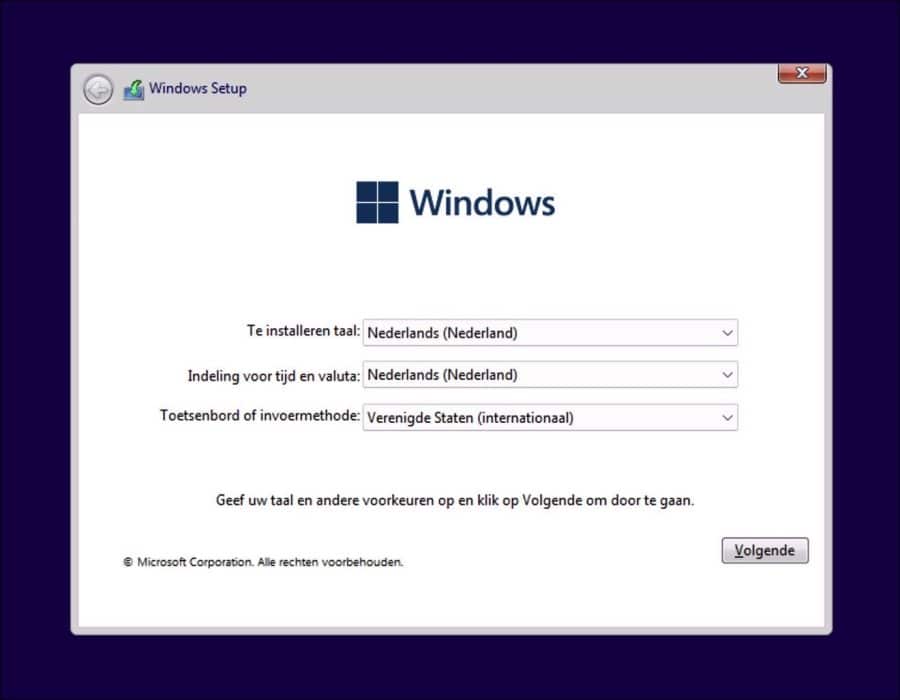
Um Windows 11 zu aktivieren, müssen Sie einen Produktschlüssel eingeben. Wenn Sie diesen nicht haben, klicken Sie auf „Ich habe keinen Produktschlüssel“.
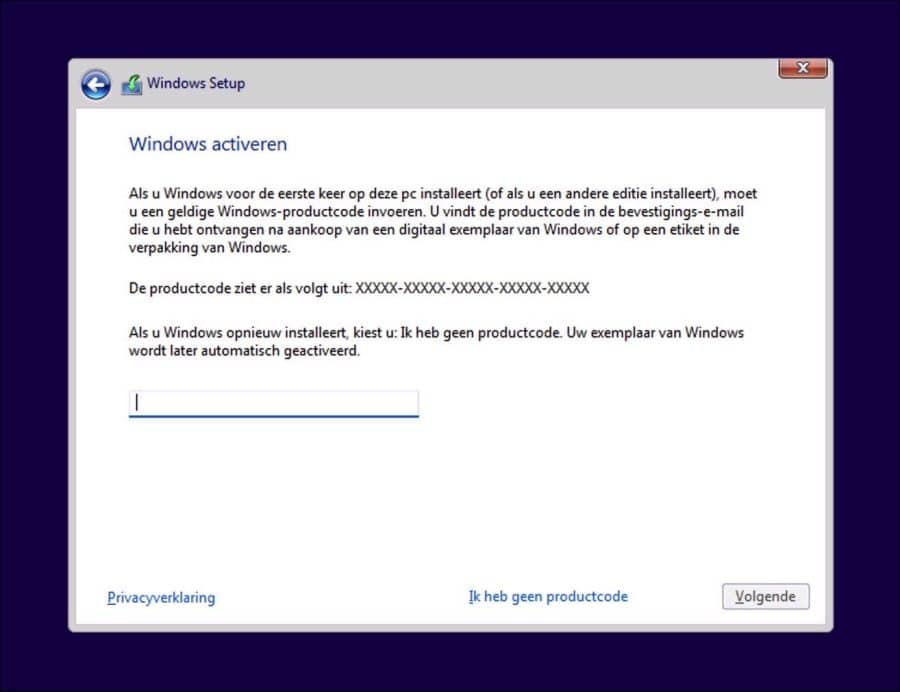
Wählen Sie die gewünschte aus Windows 11-Version für das Sie einen Lizenzcode haben. Wählen Sie nicht „Professional“, wenn Sie keine „Professional“-Lizenz besitzen.
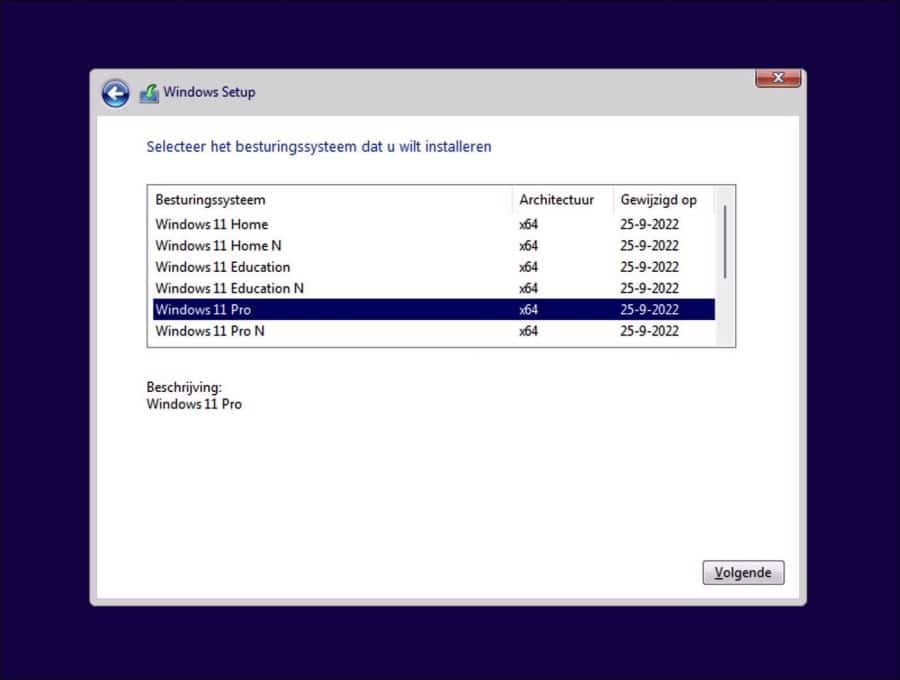
Akzeptieren Sie die Lizenzbedingungen.
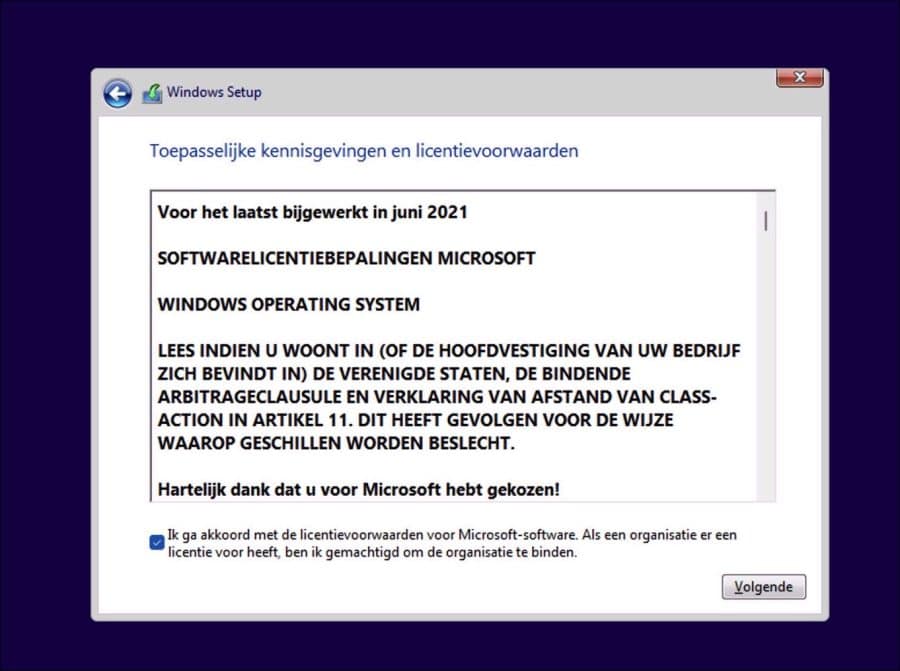
Wählen Sie die Partition aus, auf der Sie Windows 11 installieren möchten.
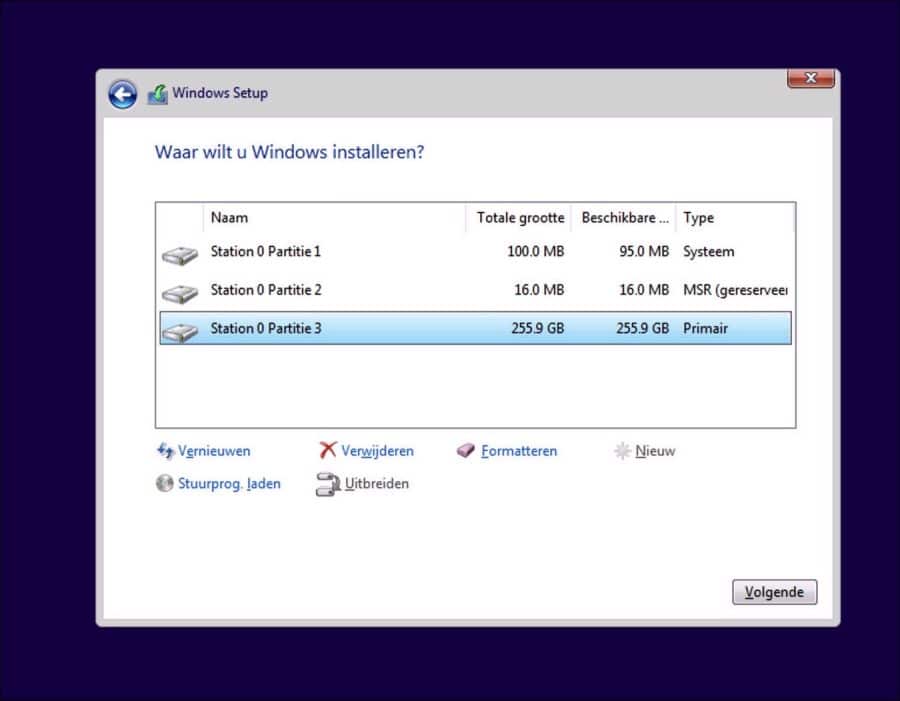
Windows 11 wird vorbereitet und installiert.
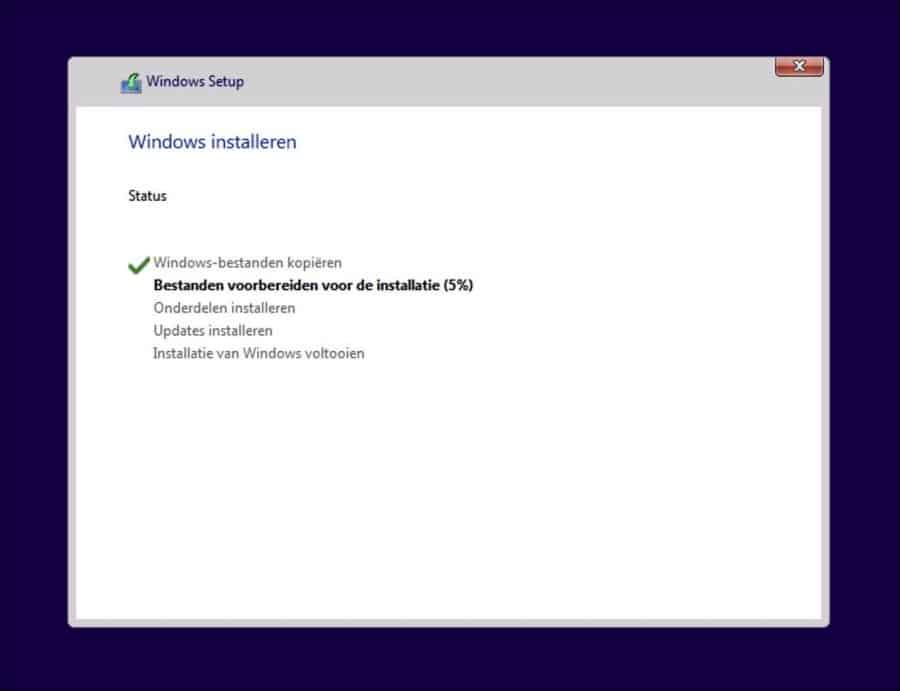
Abschließend beginnt die Konfiguration der neuen Windows 11-Installation. Ihnen werden einige Fragen gestellt, bevor Sie den folgenden Bildschirm sehen.
Wenn Sie bei der Installation von Windows 11 aufgefordert werden, sich mit Ihrem Microsoft-Konto anzumelden (das Sie nicht haben oder nicht möchten), können Sie die folgende E-Mail-Adresse eingeben:
no@thankyou.com
Offenbar wurde diese E-Mail-Adresse so oft eingegeben, dass Microsoft beschlossen hat, sie zu sperren. Infolgedessen wird die Installation auf einem lokalen Konto fortgesetzt. Also keine Tricks oder schwierigen Anpassungen.
Weiter klicken.
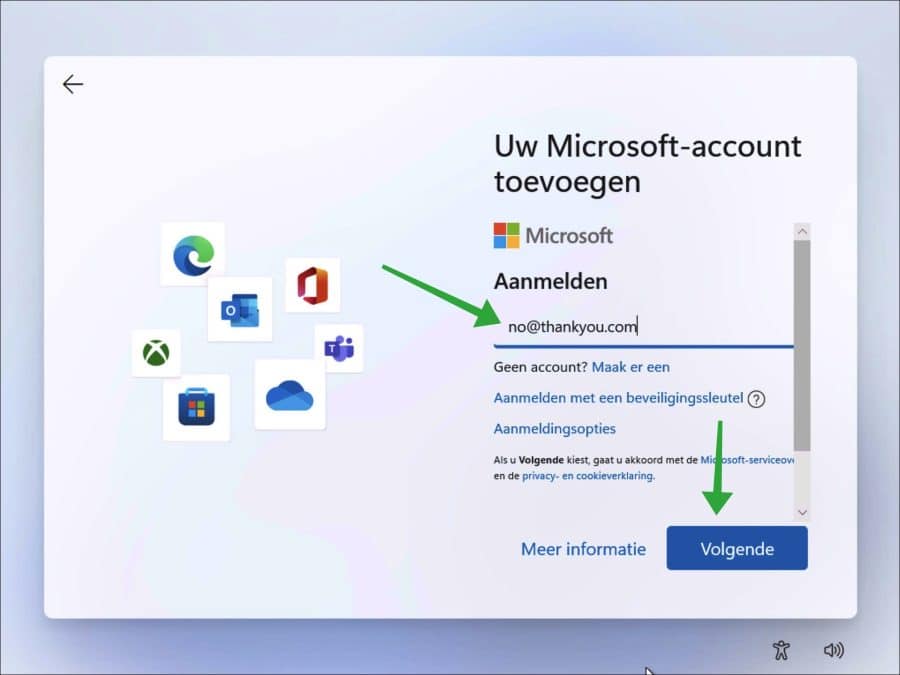
Geben Sie nun ein zufälliges Passwort für das Microsoft-Konto „no@thankyou.com“ ein. Klicken Sie anschließend auf „Registrieren“.
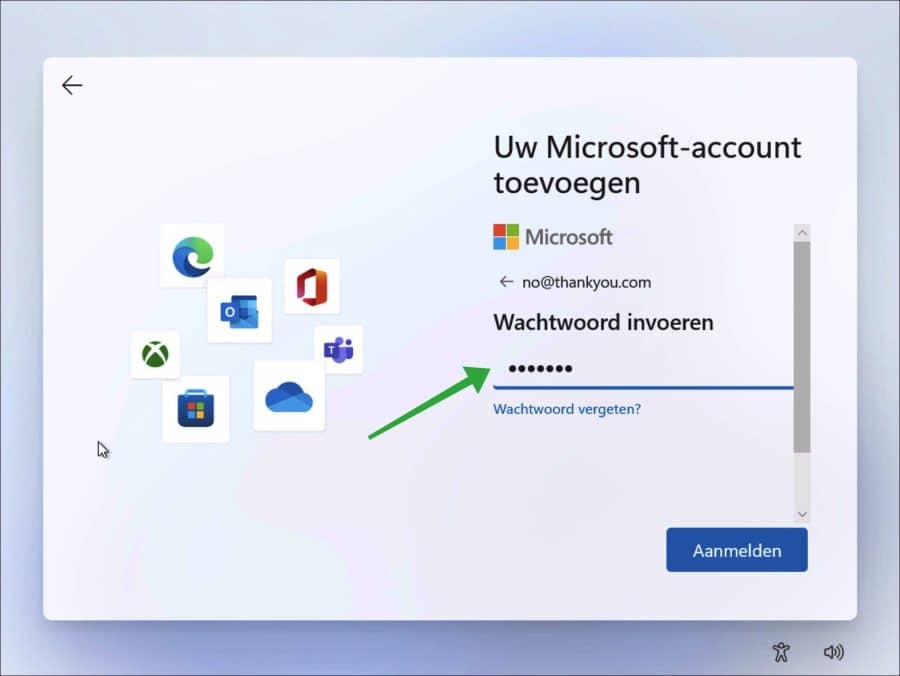
Sie sehen nun die folgende Fehlermeldung.
"Etwas ist schief gelaufen. Jemand hat zu oft das falsche Passwort für dieses Konto eingegeben. Zu Ihrem Schutz haben wir Ihr Konto vorübergehend gesperrt. Versuchen Sie es später erneut."
Klicke weiter um fortzufahren.
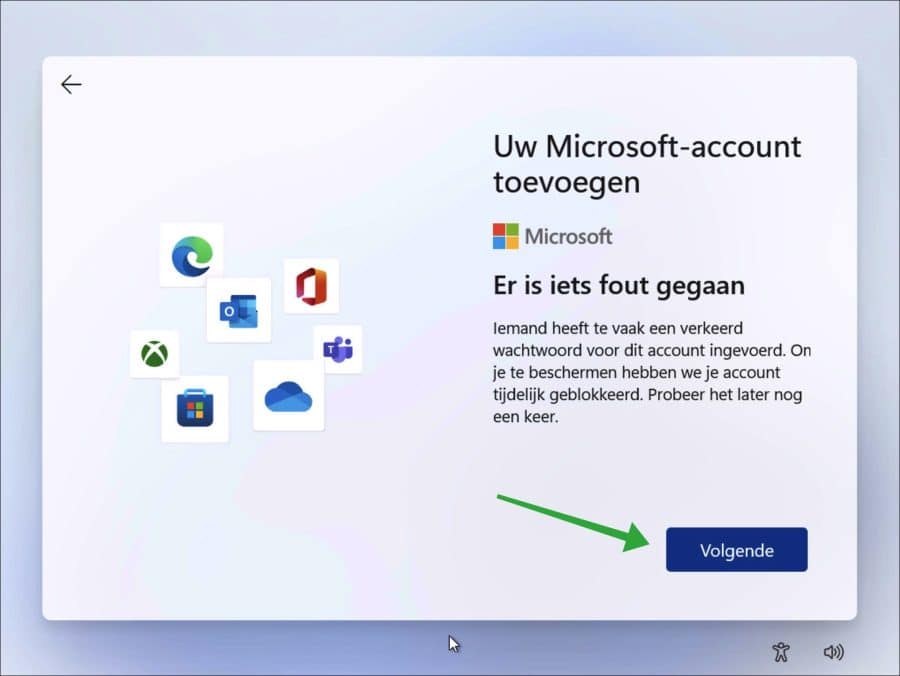
Sie werden nun sehen, dass Sie ein lokales Konto erstellen können. Geben Sie den Namen für das lokale Konto ein und klicken Sie auf „Weiter“.
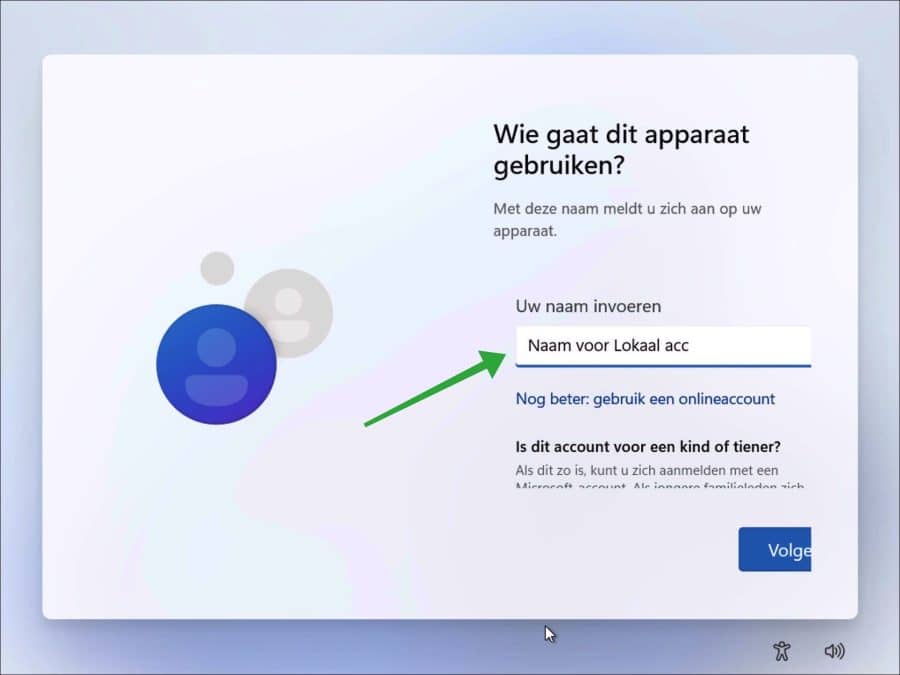
Ob ein Passwort für das lokale Konto eingegeben werden soll oder nicht. Wenn Sie kein Passwort eingeben, werden Sie automatisch mit diesem lokalen Konto in Windows 11 angemeldet.
Sie können später jederzeit über die Einstellungen ein Passwort festlegen. Klicken Sie auf „Weiter“.
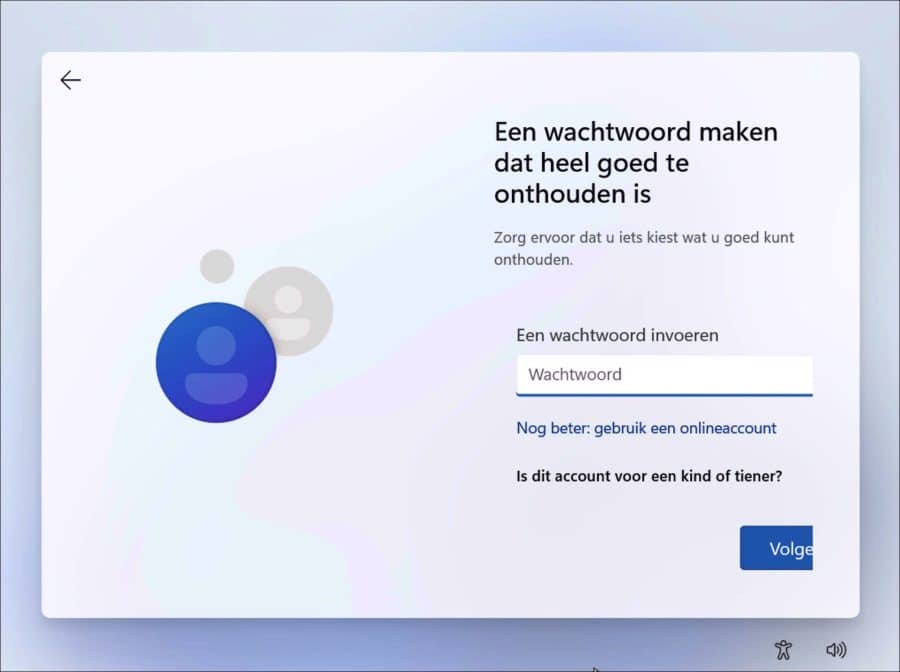
Beantworten Sie noch eine Reihe weiterer Fragen zu verschiedenen Funktionen in Windows 11. Sie werden nun sehen, dass Windows 11 ohne und mit einem Microsoft-Konto installiert wird lokales Konto.
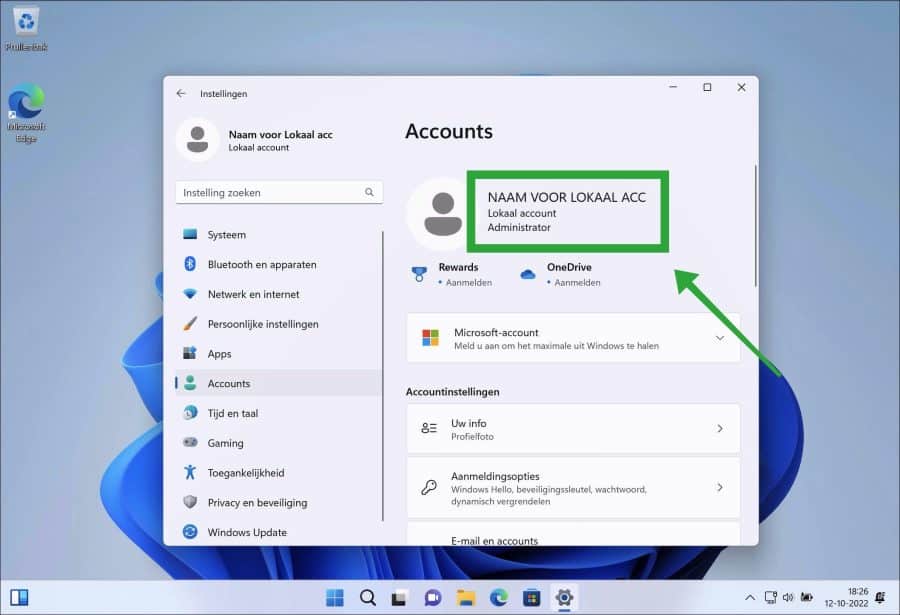
Ich hoffe, das hat Ihnen geholfen. Vielen Dank fürs Lesen!
Lesen Sie auch: Laden Sie das Windows 11 22h2-Update herunter.

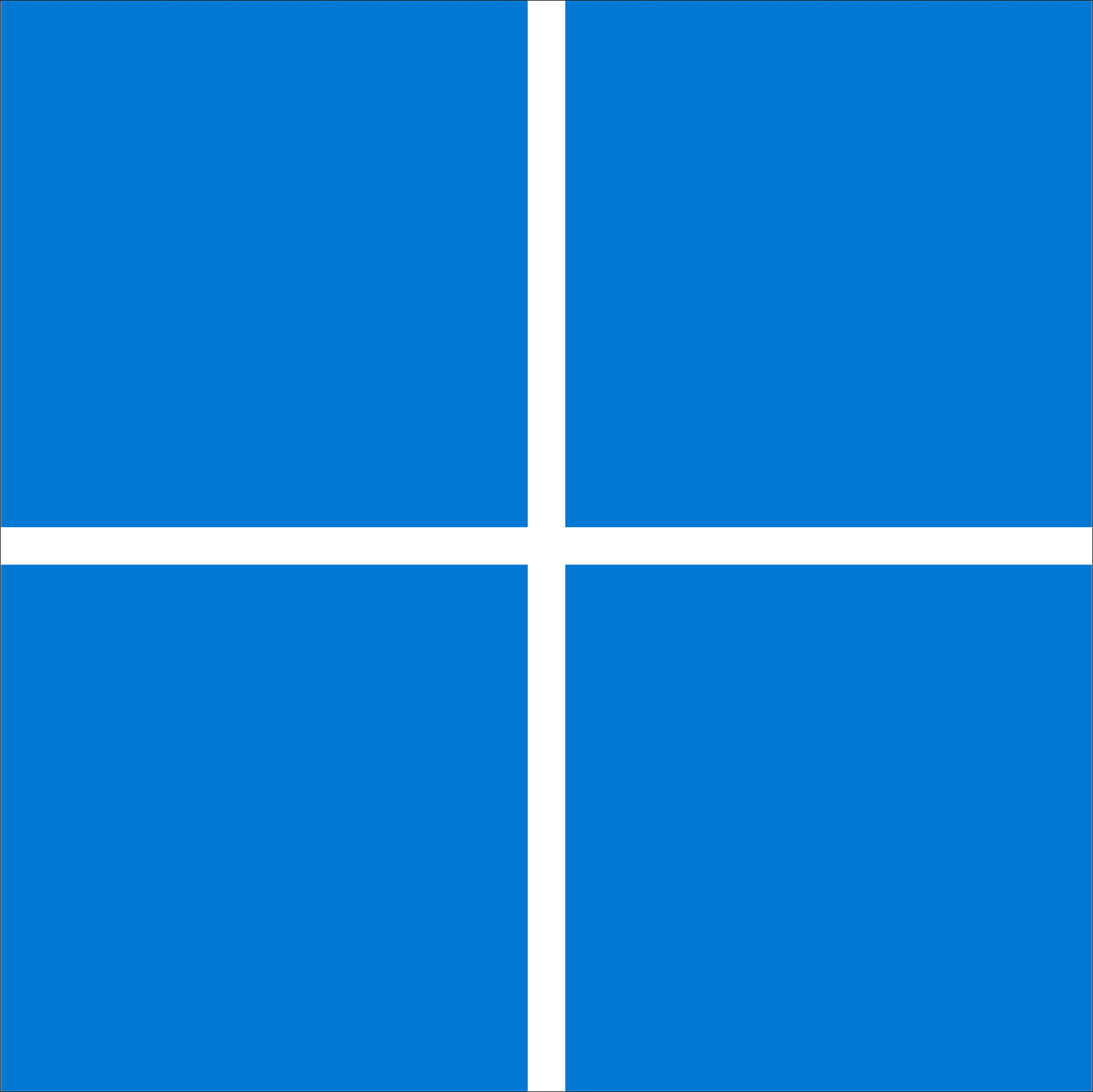
Ein Dankeschön!!!
Hallo Stefan, ich weiß immer noch nicht, wie ich die neuen Nutzungsbedingungen des „Microsoft Services Agreement“ umgehen soll, die „ab dem 30. September dieses Jahres in Kraft treten“, unabhängig davon, ob ich ihnen zugestimmt habe. Ich hatte einmal ein MS-Konto oder „Konto“, habe es aber längst eingetauscht und nutze jetzt Tutanota, ein deutsches Unternehmen, das stolz darauf ist, nie verfolgt zu werden.
Wie kann ich also diese neuen Bedingungen umgehen oder, in meinem Fall, sie einfach ablehnen?
Vielen Dank im Voraus
Erika
Hallo, ich habe keine Ahnung. Vielleicht haben Sie etwas daraus:
https://answers.microsoft.com/en-us/windows/forum/all/decline-license-terms-for-windows-10/5b657551-87d4-4fa9-bc91-65aee878fd7dSie können Microsoft auch folgende Arten von datenschutzbezogenen Fragen stellen:
https://support.microsoft.com/nl-nl/contactusViel Glück!
Hallo,
Welchen Sinn hat es, sich mit einem lokalen Konto bei Windows 11 anzumelden, wenn Sie bereits ein Microsoft-Konto haben, weil Sie Microsoft 365 Personal verwenden? Benutzt du das dann nicht? Was sind die Unterschiede in Bezug auf Datenschutz und Hackbarkeit (des neuen PCs) zwischen der Anmeldung mit einem Microsoft-Konto oder mit einem lokalen Konto?
Hallo, wenn Sie bereits ein Microsoft-Konto verwenden, nützt Ihnen das kaum. Manche Menschen legen mehr Wert auf ihre Privatsphäre. Mit einem Microsoft-Konto werden mehr Informationen mit Microsoft geteilt. So sind Sie mit einem lokalen Konto weniger von Microsoft abhängig. Komfort bietet ein Microsoft-Konto vor allem in Kombination mit Microsoft-Diensten, etwa bei der Einrichtung oder Nutzung von Apps.
Ein großer Vorteil eines Microsoft-Kontos besteht darin, dass es mehrere Wiederherstellungsoptionen von Drittanbietern gibt, falls Sie ein Konto verlieren. Ein lokales Konto bietet nur lokale Optionen, die nicht remote wiederhergestellt werden können. Etwas, das man in Betracht ziehen sollte, wenn man lieber ein lokales Konto verwenden möchte. Im Hinblick auf Datenschutz und Hackbarkeit ist es wichtig, dass die Verwendung eines lokalen Kontos nicht unbedingt bedeutet, dass Ihr Gerät völlig unverwundbar ist. Beide Arten von Konten können unterschiedlichen Angriffsarten und Sicherheitsrisiken ausgesetzt sein.
Im Allgemeinen hängt die Wahl zwischen einem lokalen Konto und einem Microsoft-Konto von Ihren persönlichen Vorlieben, Bedürfnissen sowie Datenschutz- und Sicherheitsbedenken ab. Wenn Sie Wert auf die Integration mit Microsoft-Diensten legen, kann ein Microsoft-Konto hilfreich sein. Wenn Ihnen Privatsphäre und eine geringere Abhängigkeit von Cloud-Diensten wichtig sind, ist ein lokales Konto möglicherweise besser geeignet. Viel Glück!
vielen Dank für die schnelle Antwort. Ich sehe nur die Suche nach Windows-Produktschlüsseln. Gibt es irgendwo ein Tool für Office?
Im Artikel heißt es, dass die Tools auch Office-Lizenzschlüssel abrufen können.
Hier können Sie einige zusätzliche Informationen lesen:
https://support.microsoft.com/nl-nl/office/productcodes-gebruiken-met-office-12a5763a-d45c-4685-8c95-a44500213759Viel Glück!
Ich habe bereits ein paar nützliche Tipps mitgenommen. Leider habe ich das Fenster zum Abrufen des Codes aus dem installierten Office verloren (aber ich habe einen Druckbildschirm des cmd-Bildschirms erstellt). Wo kann ich das finden?
Hallo, Sie können die folgenden Tools zum Abrufen von Lizenzen verwenden:
https://www.pc-tips.info/tips/windows-tips/windows-office-licentie-opzoeken/
Viel Glück!
Lieber Stephan,
Ich habe einen neuen PC mit (vorinstalliertem) Windows 11. Ich habe seit einigen Wochen Probleme mit der Taskleiste, vermute ich nach einem Update. Das Symbol „Einstellungen“ befindet sich in der Taskleiste, ist jedoch nicht sichtbar. Ich sehe nur Leerzeichen zwischen den anderen Symbolen, aber es funktioniert. Ich habe alles versucht, ohne Ergebnisse. Was kann ich sonst noch versuchen?
Hallo, ich empfehle die Anwendung der folgenden Tipps:
https://www.pc-tips.info/tips/windows-tips/taakbalk-werkt-niet/
Viel Glück!
Der Trick mit „no@thank.you“ funktioniert immer noch, die Neuinstallation ist auch ohne Microsoft-Konto gut gelungen. Danke schön!
Übrigens war es insgesamt weniger Arbeit:
– Outlook hat alle Daten von den Ziggo-Servern importiert, kein Herumhantieren mit PST-Dateien
– Ich konnte den alten PC (ohne Kontonamen) nicht über das Netzwerk freigeben, also habe ich Dokumente per USB-Stick übertragen
– Der alte HP 2540 funktionierte ohne die gesamte HP-Software, für den Scanner wurde die NAPS2-Software installiert
Insgesamt habe ich drei Stunden gebraucht, aber ich habe einen glücklichen Freund zurückgelassen.
Schön zu lesen, dass alles geklappt hat. Vielen Dank für Ihre Nachricht 🙂
Vielen Dank für die klare Erklärung, Win 11 ohne Microsoft-Konto zu installieren.
Ich denke, der Benutzer sollte dies selbst entscheiden können.
Grüße Ron.
In einem letzten Versuch, den W11 zu stoppen, habe ich seitdem den [acer] ausgeschaltet. Was soll ich machen ?
Sie können diesen Artikel lesen, um zu Windows 10 zurückzukehren. Lassen Sie zuerst Windows 11 installieren. Ich bin davon ausgegangen, dass Sie Windows 11 bereits installiert haben, da Sie auf den Artikel „Windows 11 ohne Microsoft-Konto installieren“ geantwortet haben.
Ich würde übrigens einfach Windows 11 installieren und nutzen. Irgendwann wird Windows 10 abgelöst, aber irgendwann muss man sich daran gewöhnen.
https://www.pc-tips.info/tips/windows-tips/windows-11-terugzetten-naar-windows-10/
Viel Glück!
Hallo, bei meinem neuen [acer] Laptop konnte ich bereits ein MS-Konto umgehen, indem ich mein eigenes @tutanota eintrage. Leider fragt der Roboter jetzt auch nach einem PIN-Code. Natürlich möchte ich das auch nicht machen. Da ich bei anderen Quellen keine Lösung finden kann, greife ich auf PC-Tipps zurück :o)
Hallo, wenn Sie sich mit einer E-Mail-Adresse anmelden, benötigen Sie einen PIN-Code. Dies ist beim Erstellen zwingend erforderlich. Sie können diese später löschen: https://www.pc-tips.info/tips/windows-tips/inloggen-met-pin-code-in-windows-11/
Viel Glück!
Hooo, das scheint mir eine schlechte Nachricht zu sein, denn es bedeutet, dass nun auch ich von diesem Riesen verfolgt werden kann! Kann ich das noch rückgängig machen?
(Vielen Dank für Ihre blitzschnelle Antwort!
Ich habe meine Antwort angepasst, vielleicht war sie nicht ganz relevant und eine komplizierte Geschichte. Zum Anmelden verwenden Sie Ihre tutanota-E-Mail-Adresse, was in Ordnung ist und funktioniert.
Es passieren noch mehr schlimme Dinge: W11 wird eingestellt! Irgendwo hier hast du davor gewarnt. Was nun?
Liebe,
Ich habe ein Laptop-Demomodell gekauft, auf dem das Konto „retailadmin“ als lokales Konto (und Administrator) installiert war. In den Kontoeinstellungen kann ich nicht auf „Stattdessen mit einem Microsoft-Konto anmelden“ klicken, daher kann ich nicht mein eigenes Konto als Startkonto hinzufügen.
Ich konnte unter „Konten“ mein eigenes Konto hinzufügen, aber ich kann dieses lokale Konto nicht löschen oder ersetzen.
Gibt es hierfür Möglichkeiten?
Danke im Voraus!
Hallo,
Retailadmin ist ein Demokonto für Demomodelle. Können Sie prüfen, ob Sie den PC mit Windows 11 haben? Kann zurückgesetzt werden.
Anschließend installieren Sie den PC neu, mit oder ohne Beibehaltung der Dateien:
https://www.pc-tips.info/tips/windows-tips/windows-11-resetten/
Eine andere Möglichkeit besteht darin, das versteckte „Administrator“-Konto zu entsperren und sich damit anzumelden. Sie können dann diese Demokonten „retailadmin“ und wahrscheinlich ein weiteres löschen und Ihr eigenes Konto erstellen. Anschließend müssen Sie Ihr eigenes Konto zum Mitglied der Gruppe „Administratoren“ machen.
1. Melden Sie sich als Administrator an: https://www.pc-tips.info/tips/windows-tips/aanmelden-als-administrator-in-windows-11/
2. Lokales Konto erstellen: https://www.pc-tips.info/tips/windows-tips/lokaal-gebruikersaccount-toevoegen-in-windows-11/
3. Konto zum Administrator ändern: https://www.pc-tips.info/tips/windows-tips/accounttype-wijzigen-in-windows-11/
Es ist ein bisschen Arbeit. Viel Glück!
Nun, ich habe ein brandneues Windows 11 Home. Ich kann nichts außerhalb des Microsoft Stores herunterladen.
Stellen Sie die Einstellungen „Apps und Funktionen“ auf „Überall“ ein. Ich kann diese Option nirgendwo finden? Hast du alles zurückgesetzt, weil es ein Showmodell war?
Ich kann die Apps im Store nicht finden. Ich möchte diese Store-Funktionalität nicht! Sehr geehrte Damen und Herren, was kann ich tun? Ich habe es auch auf „Entwicklungsmodi“ eingestellt; es hilft auch nicht. Ich möchte meine Apps auf die altmodische Art und Weise aus dem Internet entfernen, damit ich weiß, dass sie nicht „giftig“ sind!
Hallo, das hört sich so an, als wäre „Windows 11 S-Modus“ aktiv. Hier können Sie mehr lesen:
https://support.microsoft.com/nl-nl/windows/de-s-modus-uitschakelen-in-windows-4f56d9be-99ec-6983-119f-031bfb28a307Viel Glück!
Gute Antwort. Es gibt bei der Installation (wie bei Win10) keine Möglichkeit, das MS-Konto zu umgehen.
Ich bin froh, dass es funktioniert hat!
Hallo, mein Laptop hat schon länger Windows 11, aber jetzt kann ich nicht auf die neueste Version aktualisieren, dann sehe ich auf dem Bildschirm, dass mein Laptop nicht geeignet ist, der Prozessor wäre nicht gut, ich habe schon einmal alles zurückgesetzt und neu installiert, aber es besteht immer noch. Die Meldung erscheint, ich kann also die neueste Version nicht herunterladen und gleichzeitig warnt Windows, dass ein Problem vorliegt, das gelöst werden muss. Ich habe bereits alle Software entfernt, die nicht von Microsoft stammt, aber das macht nein Unterschied, das TPM im BIOS ist auch korrekt und das neueste BIOS ist auch da.
Sie wissen nicht mehr weiter, vielleicht wissen Sie etwas?
Beste grüße. Ton van Dongen und vielen Dank im Voraus.
Hallo, ich denke, die Windows 11-Anforderungen wurden mit dem 22H2-Update angepasst. Sie können die neueste Version Windows 11 22H2 auf einem nicht unterstützten PC installieren: https://www.pc-tips.info/tips/windows-tips/windows-11-22h2-installeren-op-niet-ondersteunde-computer/
Viel Glück!
Das ist fantastisches Wetter. Es gibt so viele weitere schwierige Lösungen im Internet, aber diese ist wirklich schön und einfach.
Dank